※当サイトはアフィリエイトプログラムによる収益を得ています。
レノボ IdeaPad Gaming 370 16型の実機レビュー

| CPU | Core i5-12450H Core i7-12700H Ryzen 5 6600H Ryzen 7 6800H |
|---|---|
| GPU | GeForce RTX 3050 GeForce RTX 3050 Ti GeForce RTX 3060 |
| メモリ | 8GB / 16GB |
| ストレージ | PCIe NVMe SSD (デュアルSSD可) |
| 液晶サイズ | 16.0インチ |
| 液晶種類 | 1920x1200 165Hz 2560x1600 165Hz |
| 質量 | 約 2.6kg |
| バッテリー | 約 14.0時間 |
| 価格[税込] | 11万円台~ |
IdeaPad Gaming 370 16型は、カジュアルゲーマーにおすすめのコスパの高いゲーミングノートPCです。
機種入れ替えのため、価格が非常に安くなっており、RTX 3060モデルが12万円台からと安いです。
しかも、画面比16:10、165Hz駆動、100% sRGBの液晶で、解像度は1920x1200、さらには2560x1600も選択できます。ゲームからクリエイティブワークまで使える万能な液晶です。
一般用途にも使いやすいスペック&デザインで、ゲームもできるホームノートPCとしてもいいでしょう。
現在は、インテルモデルの販売は終了し、AMDモデルのみの販売となっています。
レビュー機は、1台は当サイトの購入品、1台はメーカーからの貸出機です。今回は以下の構成でレビューをしています。
レビュー機の構成
Ryzen 5 6600H、GeForce RTX 3050、1920x1200液晶
Ryzen 7 6800H、GeForce RTX 3050 Ti、1920x1200液晶 NEW!
セール情報
以下のページで、レノボのパソコンのセールを実施中です。
目次
お忙しい方は、「IdeaPad Gaming 370 16型の特徴」のみお読みください。
IdeaPad Gaming 370 16型の特徴
高いコスパのゲーミングノートPC
IdeaPad Gaming 370 16型は、勝敗はそれほど気にせず、楽しんでゲームをしたい方に適したゲーミングノートPCです。大きな特徴の1つは、コスパが高いことです。

下表では、最新のRyzen 5 6600H + GeForce RTX 3050という、同じスペック構成の他社機種と比較してみましたが、価格の安さが分かります。また、Ryzen 7 6800H、RTX 3050 Ti、16GBメモリの構成でも14万円台(税込)と安いです。
しかも、IdeaPad Gaming 370 16型は、画面比16:10で、リフレッシュレートも165Hzと高めです。さらに、他のモデルは色域が狭いですが、IdeaPad Gaming 370 16型は、100% sRGBクラスと色域も広めの液晶を搭載しており、色鮮やかな映像でのゲームプレイが可能です。
※Dell G15 5525の165Hzのモデルは色域が広めです
初めてゲーミングノートPCを購入する方や、カジュアルゲーマーにおすすめのコスパの高いゲーミングノートPCです。
画面比16:10・色域広め・165Hz液晶を搭載
IdeaPad Gaming 370 16型は、画面比16:10、165Hz駆動の16型液晶を搭載しています。
標準ではWUXGA(1920x1200)液晶ですが、カスタマイズモデルではWQXGA(2560x1600)液晶も選択することができます。
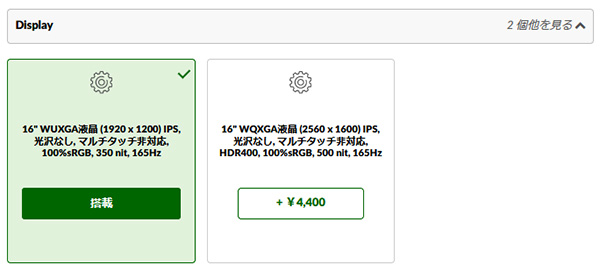
今回は、WUXGA(1920x1200)液晶搭載モデルをチェックしました。画面比16:10で、一般的な画面比16:9の液晶よりも縦の表示面積が少し広くなっており、ネット閲覧など一般的な用途にも使いやすいです。

色域もsRGB 100%と比較的広いため、画像編集や動画編集の用途にも使用できます。安いノートPCの割には、何にでも使える万能な液晶です。

デュアルSSD構成も可能
IdeaPad Gaming 370 16型のカスタマイズモデルでは、1st SSDに加えて、2nd SSDを追加して、デュアルSSD構成にすることもできます。大きめのストレージ容量を希望する方は、デュアルSSD構成にしてもいいと思います。
なお、自信のある方は、購入後に自分でSSDを増設してもいいかもしれません(パーツの増設は、自己責任でお願いします)。

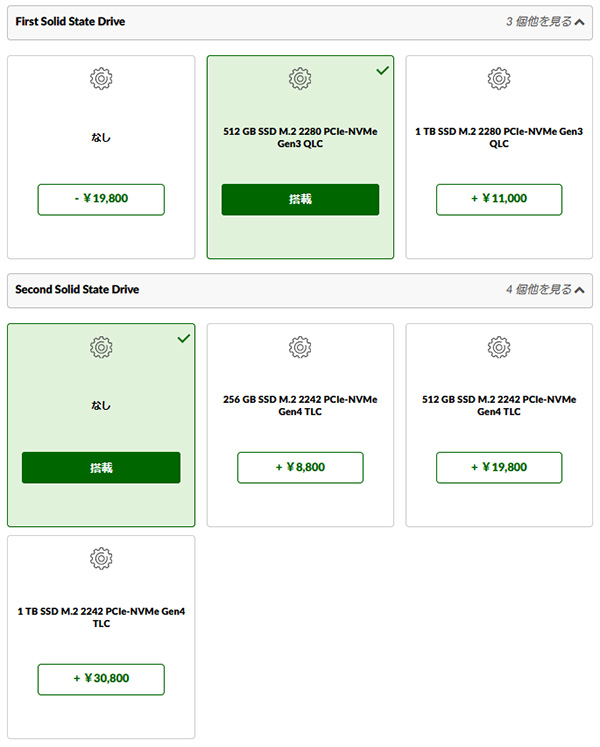
どこでも使えるボディデザイン
IdeaPad Gaming 370 16型は、一見するとゲーミングノートPCとは分からないような、落ち着いたデザインのボディです。派手なライティングなどもないため、どこでも使えると思います。

ゲーミングノートPCらしさを感じるのは、厚めのボディと、水色がアクセントになっている排気口ぐらいです(このアクセントも要らなかったかなとは思います)。
そのため、家族など周りの人にゲーミングノートPCであることを悟られたくない方にも使いやすいです。また、スペック高めの仕事用PCとしても導入しやすいと思います。

各用途の快適度
各用途の快適度は次のように考えます。もちろん、細かい用途や、ソフトによっても快適具合は変わってきますので、参考程度にご覧下さい。
| 用途 | 快適度 | コメント |
| Web閲覧 Office作業 |
◎ | 十分なスペックです。画面比16:10の16型液晶は見やすく、快適に使用できます。 |
|---|---|---|
| 動画鑑賞 | ◎ | 色鮮やかな表示で映像を楽しめます。スピーカー音もやや良く、動画鑑賞は快適です。 |
| RAW現像 画像編集 |
○ | ディスプレイは100% sRGBクラスと色域が広めです。CPU性能も高く、外部GPUも搭載し、スペックも十分です。ただし、Adobe RGBをカバーするほどの色域はないため、印刷用の画像編集をするなら、外部ディスプレイなどに繋ぎましょう。 |
| 動画編集 | ◎ | FHD動画が快適に編集できるスペックです。1トラックであれば、4K動画もストレスなく編集できるでしょう。なお、4K動画の編集用であれば、WQXGA液晶の方がいいかもしれません。 |
| ゲーム | ◎ | エントリークラスのGPUですが、画質を調整することで多くのゲームができます。ゲームによっては、高いフレームレートでのプレイも可能です。 |
ディスプレイのチェック
IdeaPad Gaming 370 16型には、WUXGA(1920x1200)液晶と、WQXGA(2560x1600)液晶の2種類の液晶がありますが、今回はWUXGA液晶搭載モデルのチェックを行っています。
パネルは、「LEN9153」でした。
画面比16:10、解像度は1920x1200です。165Hz駆動に対応しており、残像感も少ないので、ゲームがしやすいです。また、色域も広めで、フリッカーも発生していないので、ゲーム以外の作業や、ライトなクリエイティブ作業にも使いやすいです。
最大輝度は、当サイトの計測では370cd/m2とやや高めです。その他の特性については以下のタブをクリックしてご覧ください。
なお、購入時は、輝度ムラが酷かったのですが、サポートに連絡したら、故障ということでディスプレイを交換してもらえました。今回、Lenovo Vantageのアプリから、Webチャットで修理を申し込んでみましたが、電話が繋がるのを何分も待ったり状況を口頭で伝える必要もなかったので、簡単に申し込めました。修理には10日ほどかかりましたが、パーツ交換後は正常に動作しています。なお、メーカーからお借りしたモデルの液晶は問題ありませんでした。
- 色域
- RGB
発色特性 - 視野角
- 映り込み・
ギラつき - フリッカー
色域は比較的広いです。当サイトの計測ではsRGBカバー率は100%でした。
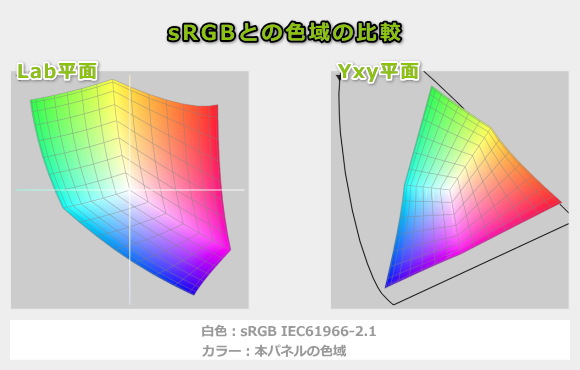
ガンマ補正曲線を確認すると、明部になるにつれ、青と赤がやや強めに発色していますが、わずかですので、比較的自然な発色です。
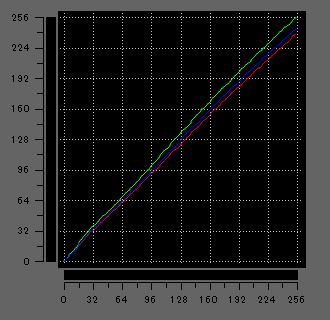
視野角は広いです。

非光沢液晶なので、画面への映り込みは抑えられています。ギラつきも、ほとんど感じません。

PWM調光によるフリッカー(ちらつき)の有無の確認結果です。輝度をいくつにしても、フリッカーは検出されませんでした。
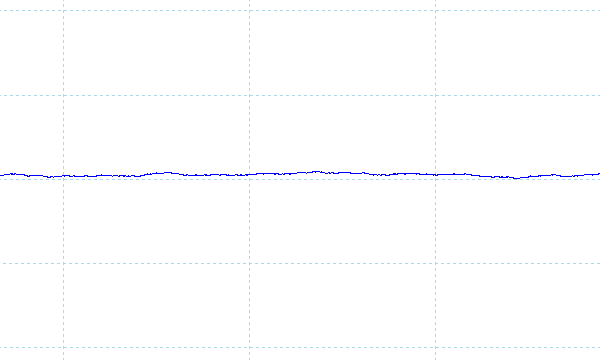
※フォトディテクターにオシロスコープを繋げて計測
遅延
キーボードの1つのキーを押してから、その文字が画面に表示されるまでの時間(表示遅延)をハイスピードカメラで撮影し計測したところ、約31msでした。一般的なノートPCは80ms前後が多かったので、本製品の表示遅延は少ないです。なおこれは、液晶だけでなくPC全体の遅延となります。
残像
「UFO Test」のサイトの左から右へ移動するUFOを1/2000のシャッタースピードで撮影し、普通のノートPCの60Hzパネル(1秒間に60フレームを表示)と比較しました。普通のノートPCは2フレーム前くらいまで残像が表示されていたのに対し、本製品は165Hzパネル(1秒間に165フレームを表示)のディスプレイで、2フレーム前くらいまでしか表示されていなかったので、残像は少ないと思います。
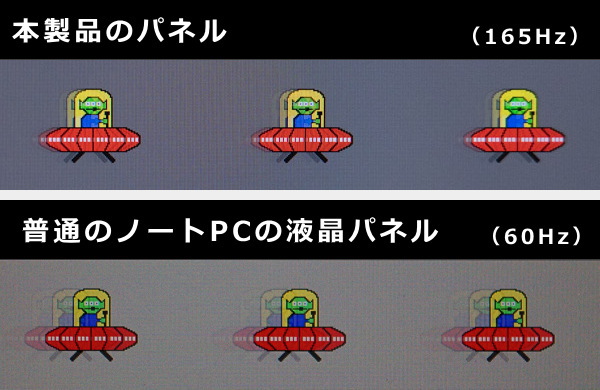
キーボードおよびタッチパッドのチェック
キーボードとタッチパッドのチェックです。
実測で、キーピッチは横:約19mm、縦:約18.5mm、キーストロークは約1.3~1.4mmです。
文字入力に使用する主要なキーのサイズは概ね揃っていますが、「Enter」キーはやや細身です。また、「Backspace」キーのサイズが少し小さく、「\」キーと同じ枠に配置されているので、若干押し間違えやすいです。一方、矢印キーは独立して配置されていて、サイズも大きいので使いやすいです。総合的には、普通の打ちやすさのキーボードです。
標準的な4列テンキーもついているので、数字入力もしやすいです。
タッチパッドの使い心地は普通です。

※画像をクリックすると拡大できます

一般的なノートPCと同じようなホワイトバックライトを搭載しています。

パフォーマンスのチェック
パフォーマンスのチェックです。
ここでは、デフォルトの「バランス・モード」と、最も高いパフォーマンスが出る「パフォーマンス・モード」でベンチマークなどを計測しました。
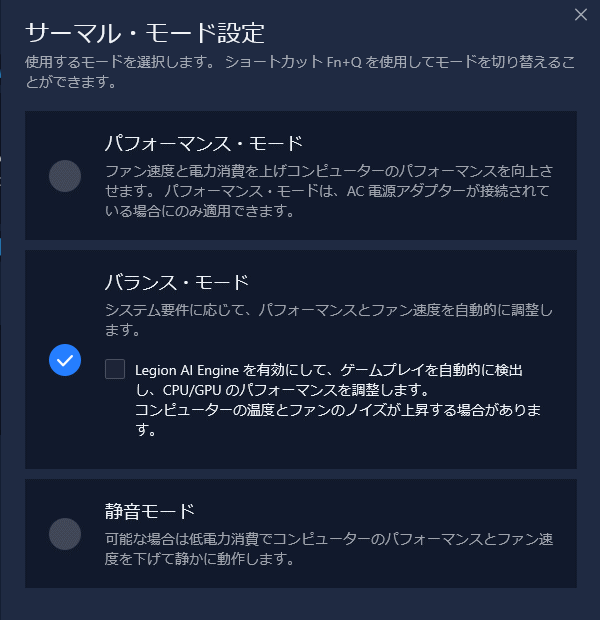
CPU
IdeaPad Gaming 370 16型は、搭載できるCPUがいくつかりますが、Ryzen 7 6800HおよびRyzen 5 6600HのCINEBENCH R23のベンチマーク結果は以下のようになりました。
マルチコアについて、Ryzen 7 6800Hであれば高いスコアが出ています。Ryzen 5 6600HはHシリーズプロセッサーとしてはそこまでスコアは高くありませんが、低くもありません。ゲームをするにあたって、GeForce RTX 3050の性能のグラフィックスであれば、Ryzen 5 6600Hでも十分な性能だと思います。
シングルコアでは、Ryzen 7 6800HもRyzen 5 6600Hも、インテルCPUに比べるとやや低めではありますが、Ryzenとしては普通のスコアが出ています。
~ CPU性能の評価 ~
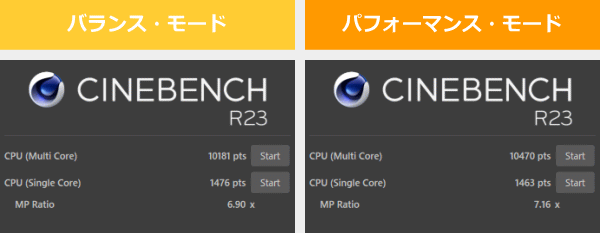
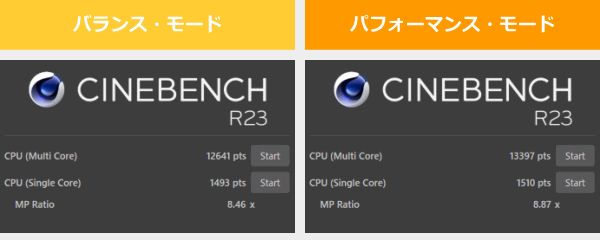
:レビュー機で計測したスコア(他のスコアは別のPCで計測した代表値)
なお、高負荷時のCPU電力、CPUクロック、CPU温度は「パーツの温度のチェック」で記載しています。
メモリ
メモリは「DDR5-4800」です。DDR5-4800の割には狭い帯域でしたが、DDR4-3200よりは広く、実用上は十分な帯域だと思います。
~メモリ性能の評価 ~

:レビュー機で計測したスコア(他のスコアは別のPCで計測した代表値)
※実際のノートPCで計測した実測値で、理論的な最大値ではありません
グラフィックス
グラフィックスには、GeForce RTX 3050、RTX 3050 Ti、RTX 3060のいずれかを搭載します。
今回、RTX 3050、RTX 3050 Tiを計測しましたが、最大グラフィックスパワーはどちらも85Wです。エントリークラスのグラフィックカードにしては、高めの電力設定になっています。
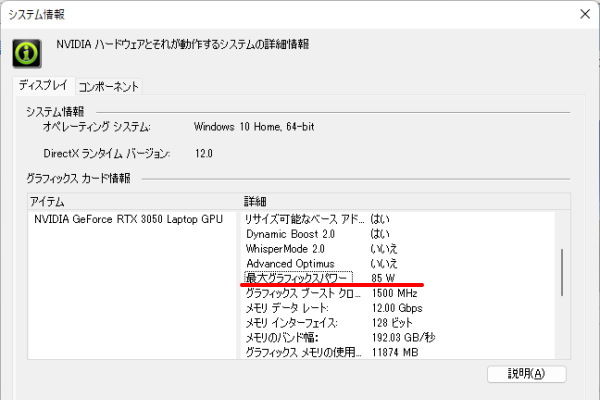
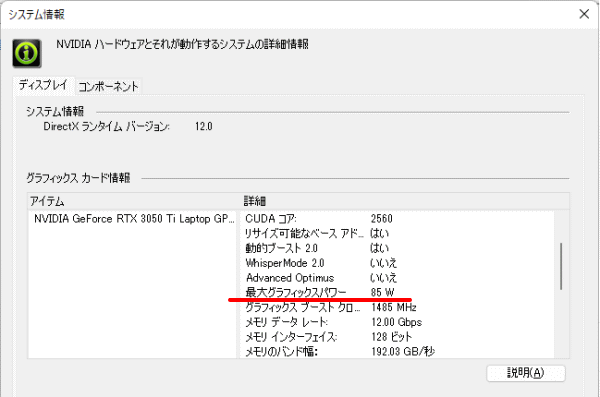
ベンチマークの結果は以下のとおりです。
GeForce RTX 3050としては、高めのスコアが出ています。RTX 3050 Tiのほうも高めのスコアです。ただし、両方ともエントリークラスのグラフィックスなので、他のGeForce RTXシリーズと比べると、それほど高いスコアではありません。
なお、動作モードを「パフォーマンス・モード」にすると、グラフィックス性能が少しアップしています。ゲーム時は「パフォーマンス・モード」に切り替えてもいいと思います。
~ グラフィックス性能の評価 ~
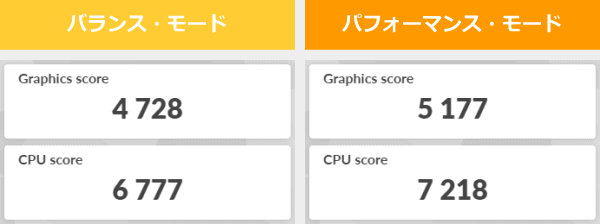
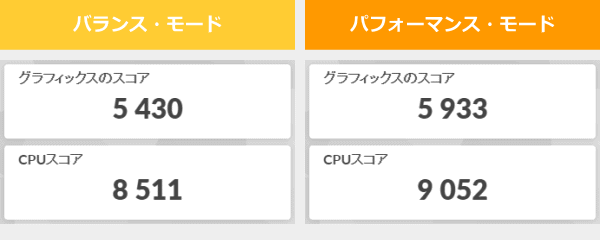
:レビュー機で計測したスコア(他のスコアは別のPCで計測した代表値)
W(ワット):最大グラフィックスパワー
GPU-Zで確認したグラフィックスの情報は次の通りです。普通の仕様だと思います。
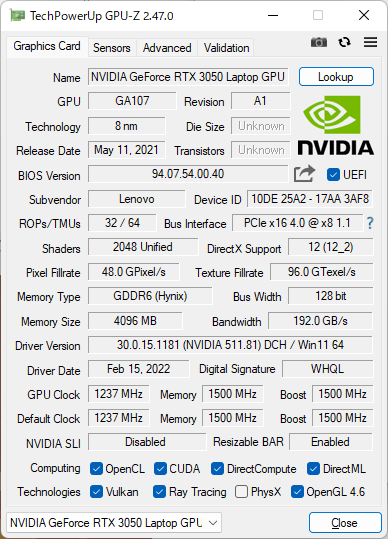
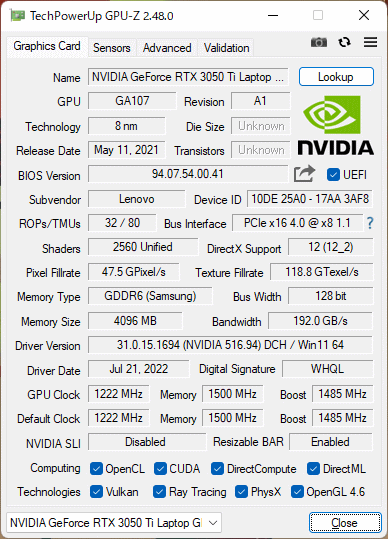
ストレージ
今回搭載していた512GB PCIe Gen4 SSDのベンチマークスコアは次の通りです。シーケンシャルライトとランダムリード(RND4K Q1T1)がやや遅いですが、ゲームをする分にはそれほど影響はありません。
なお、モデルによってはPCIe Gen4 SSDを追加で搭載することができるので、動画編集などをする場合は、そちらのSSDを追加してもいいでしょう。後から自分で増設してもいいと思います。
~ ストレージ性能の評価 ~
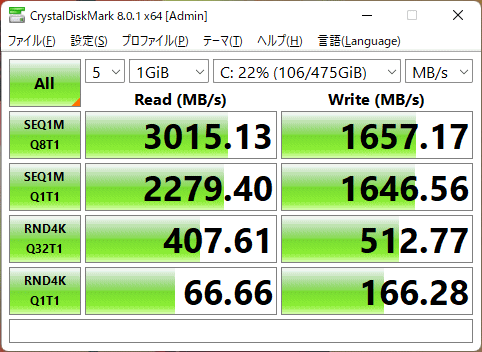
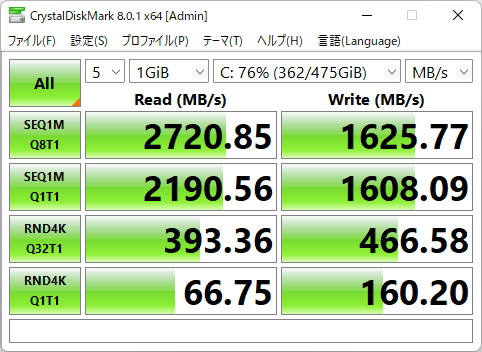
:レビュー機で計測したスコア(他のスコアは別のPCで計測した代表値)
ゲームベンチマーク&フレームレート
動作モード
本製品は、「Lenovo Vantage」のサーマル・モード設定で、動作モードを変更することができます。ここでは、「パフォーマンス・モード」にしてゲームのフレームレートを計測しています。
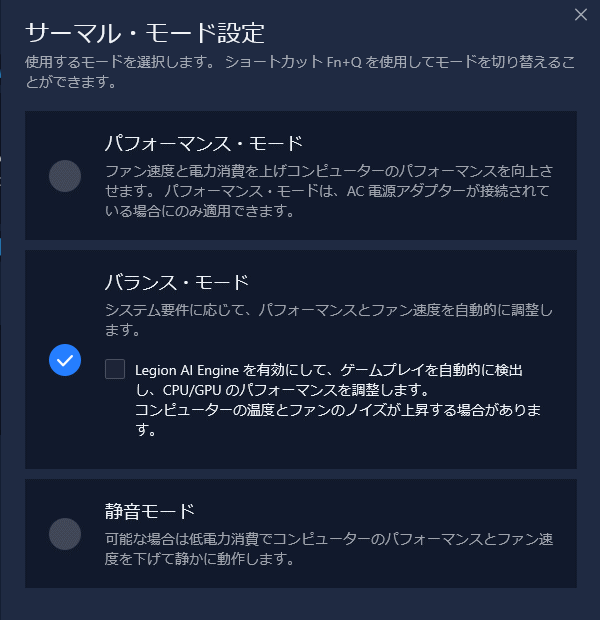
各ゲームの平均フレームレート
ゲームに付属のベンチマーク機能のスコア、または実際にゲームをプレイしAfterburnerで計測したフレームレートを掲載します。なお、いつもは他のPCで計測したフレームレートもグラフで掲載していますが、今回は画面比が16:10であるため掲載していません。
重めのゲームでも、画質を下げることで60 fps以上出ていました。また、中程度~軽めのゲームであれば、画質を調整すれば100 fps以上のフレームレートで快適にプレイできるタイトルも多そうです。
画質は低くてもいいので、カジュアルにプレイしたい方には十分なゲーミング性能だと思います。
ただ、「せっかくのPCなので、綺麗な映像でゲームを楽しみたい」、「レイトレーシング機能を使いたい」、「高いフレームレートを維持してゲームがしたい」といった方は、もっと高い性能のゲーミングPCがいいと思います。
 重い部類のゲーム
サイバーパンク2077(DX12)
|
|||
|---|---|---|---|
| 解像度 | 品質 | Ryzen 5 6600H RTX 3050 |
Ryzen 7 6800H RTX 3050 Ti |
| 1920x1200 | 低 | 69 fps | 82 fps |
| 高 | 61 fps | 64 fps | |
| ウルトラ | 41 fps | 41 fps | |
 重い部類のゲーム
Forza Horizon 5(DX12)
|
|||
|---|---|---|---|
| 解像度 | 品質 | Ryzen 5 6600H RTX 3050 |
Ryzen 7 6800H RTX 3050 Ti |
| 1920x1200 | 低 | 118 fps | 128 fps |
| 高 | 83 fps | 91 fps | |
| エクストリーム | ― | 29 fps | |
| 重い部類のゲーム
ファイナルファンタジー 15(DX11)
|
|||
|---|---|---|---|
| 解像度 | 品質 | Ryzen 5 6600H RTX 3050 |
Ryzen 7 6800H RTX 3050 Ti |
| 1920x1080 | 軽量品質 | 99 fps | 109 fps |
| 標準品質 | 75 fps | 87 fps | |
| 高品質 | 54 fps | 63 fps | |
 中程度の重さのゲーム
シャドウオブザトゥームレイダー(DX12)
|
|||
|---|---|---|---|
| 解像度 | 品質 | Ryzen 5 6600H RTX 3050 |
Ryzen 7 6800H RTX 3050 Ti |
| 1920x1200 | 最低 | 121 fps(129 fps) | 127 fps(134 fps) |
| 中 | 80 fps(97fps) | 89 fps(108 fps) | |
| 最高 | 64 fps(66 fps) | 73 fps(90 fps) | |
| 中程度の重さのゲーム
PSO2 ニュージェネシス
|
|||
|---|---|---|---|
| 解像度 | 品質 | Ryzen 5 6600H RTX 3050 |
Ryzen 7 6800H RTX 3050 Ti |
| 1920x1200 | 低 | 134 fps / 031846 | 144 fps / 037453 |
| 高 | 71 fps / 009451 | 83 fps / 012830 | |
| ウルトラ | 60 fps / 006633 | 70 fps / 009136 | |
 中程度の重さのゲーム
ファイナルファンタジー 14 暁月のフィナーレ(DX11)
|
|||
|---|---|---|---|
| 解像度 | 品質 | Ryzen 5 6600H RTX 3050 |
Ryzen 7 6800H RTX 3050 Ti |
| 1920x1200 | 標準(ノート) | 121 fps | 132 fps |
| 高(ノート) | 103 fps | 113 fps | |
| 最高品質 | 85 fps | 92 fps | |
 中程度の重さのゲーム
フォートナイト(DX11)
|
|||
|---|---|---|---|
| 解像度 | 品質 | Ryzen 5 6600H RTX 3050 |
Ryzen 7 6800H RTX 3050 Ti |
| 1920x1200 | 低設定 | 182 fps(195 fps) | 209 fps(211 fps) |
| 高設定 | 87 fps(112 fps) | 98 fps(123 fps) | |
| 最高設定 | 64 fps(103 fps) | 71 fps(111 fps) | |
※括弧内はDLSS:パフォーマンスに設定したとき
また、フォートナイトでよく使われる以下の設定でも計測しました。
| 解像度 | レンダリングモード 3D解像度 メッシュ |
Ryzen 5 6600H RTX 3050 |
Ryzen 7 6800H RTX 3050 Ti |
| 1920x1200 | パフォーマンス
(ベータ) 100% 高 |
186 fps | 237 fps |
 軽い部類のゲーム
Apex Legends(DX11)
|
|||
|---|---|---|---|
| 解像度 | 品質 | Ryzen 5 6600H RTX 3050 |
Ryzen 7 6800H RTX 3050 Ti |
| 1920x1200 | 低設定 | 155 fps | 181 fps |
| 高設定 | 93 fps | 95 fps | |
 軽い部類のゲーム
VALORANT
|
|||
|---|---|---|---|
| 解像度 | 品質 | Ryzen 5 6600H RTX 3050 |
Ryzen 7 6800H RTX 3050 Ti |
| 1920x1200 | 低設定 | 290 fps | 301 fps |
| 高設定 | 217 fps | 218 fps | |
 軽い部類のゲーム
PUBG: BATTLEGROUNDS
|
|||
|---|---|---|---|
| 解像度 | 品質 | Ryzen 5 6600H RTX 3050 |
Ryzen 7 6800H RTX 3050 Ti |
| 1920x1200 | 非常に低い | 188 fps | 210 fps |
| 中型 | 156 fps | 177 fps | |
| ウルトラ | 105 fps | 125 fps | |
その他のゲーム
上に掲載していない他のゲームのフレームレートについては、下を参考にしてください。
クリエイターソフトの処理時間
以下、各クリエイターソフトの処理時間を掲載します。ここでは、動作モードは「パフォーマンス・モード」で計測しています。

Lightroomの書き出しには、インテルの第12世代Coreの場合よりも少し長めの時間がかかりました。それでも、十分待てる範囲だと思います。「書き出しにGPUを使用」をオンにすると、少し速くなります。
※プロファイル補正、露光量+1、シャドウ+10、自然な彩度+10、ノイズ軽減+10を適用した100枚のRAWファイル(1枚あたり約45MB)を同じ書き出し設定でjpegに書き出し、所要時間を計測
:レビュー機で計測したスコア(他のスコアは別のPCで計測した代表値)

処理に時間のかかるニューラルフィルターを実行しましたが、外部GPUを搭載しているため、「スーパーズーム(x2)」のような処理が速かったです。「JPEGのノイズを削除」はCPUで処理するので、Ryzen 5 6600Hだと、Core i7-1260Pとそこまで変わらない処理時間でした。
| Ryzen 5 6600H RTX 3050 |
Ryzen 7 6800H RTX 3050 Ti |
参考 Core i7-1260P |
|
| ニューラルフィルター (肌をスムーズに) |
約3秒 | 約2秒 | 約3秒 |
| ニューラルフィルター (スーパーズーム(x2)) |
約1分11秒 | 約1分8秒 | 約4分28秒 |
| ニューラルフィルター (JPEGのノイズを削除) |
約2分33秒 | 約2分29秒 | 約2分48秒 |

Ryzen 5 6600H / RTX 3050のモデルの動画の書き出しは比較的速かったです。
ただ、Ryzen 7 6800H / RTX 3050 Tiのモデルは、なぜかあまり速くありませんでした。Premiere Proで書き出しを実行すると、処理の終盤はCPUやGPUの負荷がほとんど無くなり、ストレージの負荷のみが高くなりますが、ここの処理にかなり時間がかかっていたので、SSDが原因ではないかと思います。さらに、Ryzen 5 6600Hモデルも同じSSDを使っていたので、この個体のSSDが不安定だった可能性があります。試しに外付けのUSB-C接続SSDに書き出したところ、5分くらいで終わっていました。貸出機なので何か不具合があったのかもしれません。貸出期間が短かったため、原因を細かく調べている時間がなく、詳細は分かりません。
※ グラフィックスは全てノートPC用
:レビュー機で計測したスコア(他のスコアは別のPCで計測した代表値)

:レビュー機で計測したスコア(他のスコアは別のPCで計測した代表値)
ハードウェアエンコードも速いです。なお、今回のテストにおいては、NVENCよりもAMDプロセッサー内蔵のGPUを使ったAMD Media SDKでのエンコードのほうが高速でした。
バッテリー駆動時間のチェック
バッテリー容量は71Whと大きめです。
大容量バッテリーを搭載していることもあり、負荷の軽い動画再生時だと長いバッテリー駆動が可能でした。
一方、ゲームのような負荷の高い作業だと、バッテリー駆動時間は非常に短くなります。また、バッテリー駆動状態でゲームをするとフレームレートが制限され、動きがカクつくので、ACアダプターは必須です。
| Ryzen 5 6600H RTX 3050 |
Ryzen 7 6800H RTX 3050 Ti |
|
| (1) JEITA2.0 | 約 14.0時間 | |
| (2) 動画再生時 | 8時間49分 | 8時間30分 |
| (3) FF14ベンチ | 1時間10分 | 1時間00分 |
(1) メーカー公表値
(2) ローカルディスクに保存した動画(解像度:720x480)を連続再生
(3) FF14ベンチをループ実行
Webカメラ・スピーカーのチェック
Webカメラ
ウェブカメラはFHD 1080pのカメラが搭載されており、ノートパソコンにしては高画質です。また、プライバシーシャッターがついています。


スピーカー
スピーカーは、左右の斜めの部分に2.0W x2のスピーカーが配置されています。音質は普通~やや良く、ノートPC基準で10点満点で5~6点といったところです(5点が普通です。音質についての評価はあくまで主観です。ご了承下さい)。

パーツの温度のチェック
各パーツの温度のチェック結果です。もし、あまりにも温度が高いと、パーツの寿命や動作の安定性に影響します。
Prime95実行時のCPU温度
Prime95で全CPUコアの使用率が100%になる高い負荷をかけたときのCPU温度の推移を確認します。
Ryzen 5モデルもRyzen 7モデルも、「バランス・モード」のときは問題ない温度です。ただ、「パフォーマンス・モード」のときは90℃を超えており高めの温度になります。「パフォーマンス・モード」にしたときのほうがCPU電力が上がるのでパフォーマンスは出ますが、よほど処理を速く終わらせたいとき以外は、「バランス・モード」で使用したほうが安心だと思います。
- Ryzen 5 / RTX 3050
- Ryzen 7 / RTX 3050 Ti
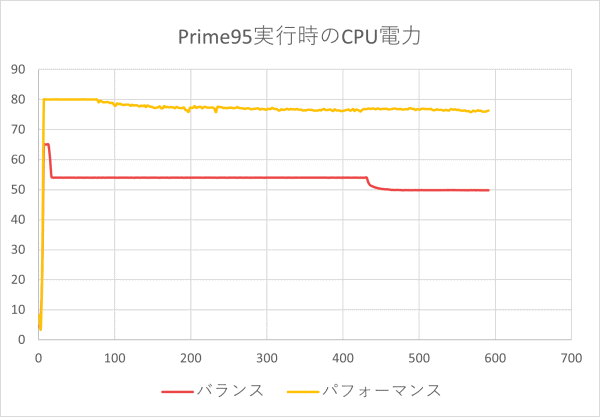
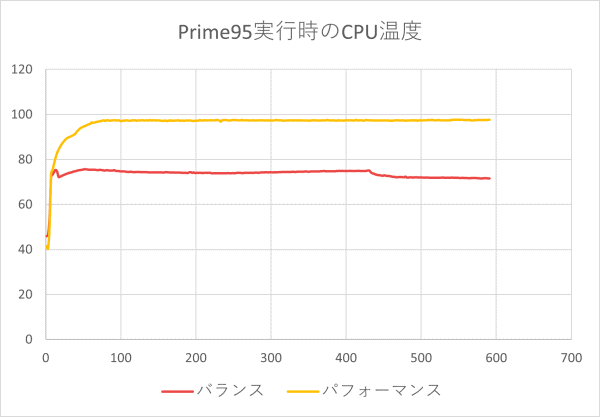
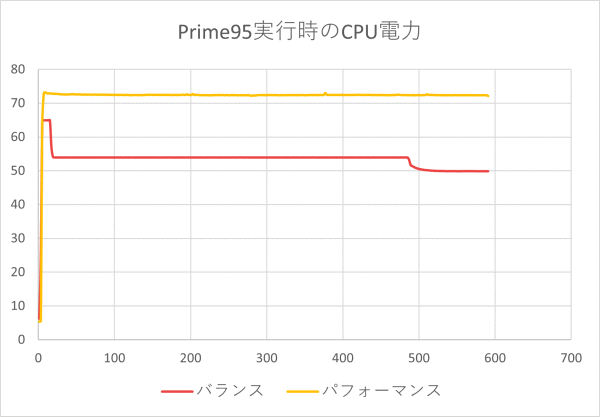
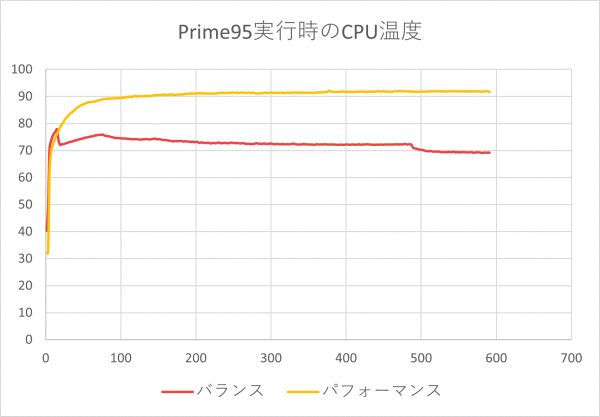
ゲーム時のCPU、GPU温度の詳細
ファイナルファンタジー15のゲームベンチマークを実行したときのCPU/GPU温度を計測した結果は下図の通りです。
どのモデル、どのモードも、問題ない温度に収まっています。ただし、「パフォーマンス・モード」ではファンの回転数がアップするため、騒音値は上がります。
- Ryzen 5 / RTX 3050
- Ryzen 7 / RTX 3050 Ti
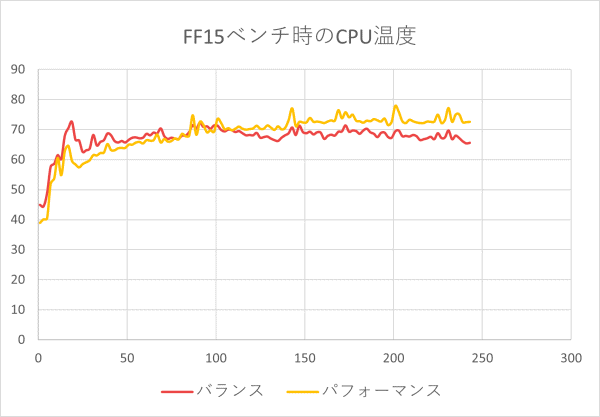
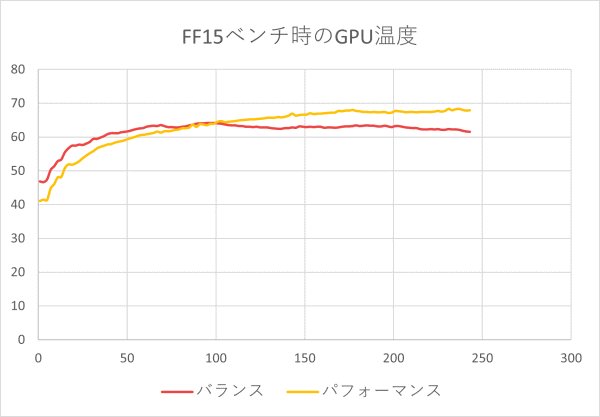
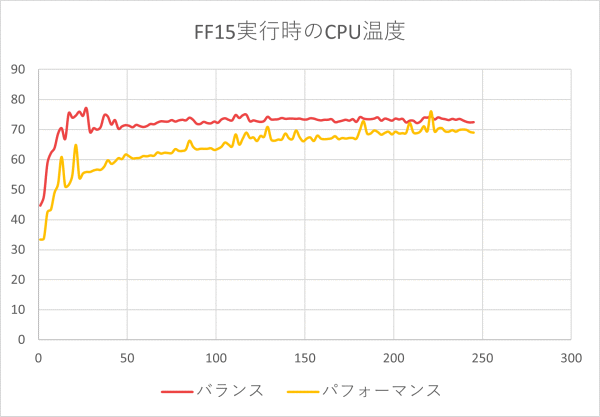
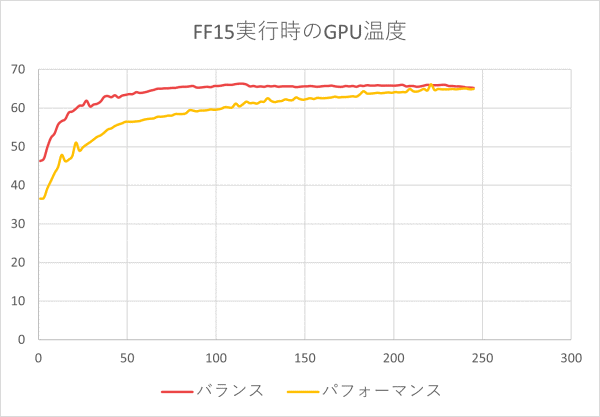
静音性のチェック
動作音(静音性)のチェック結果です。
「バランス・モード」のアイドル時は、ほぼ無音です。ゲームのような高い負荷がかかると、騒音値がアップします。「パフォーマンス・モード」だと、もう一段騒音値が上がりややうるさく感じます。ゲーム時は「バランス・モード」でいいのではないかと思います。
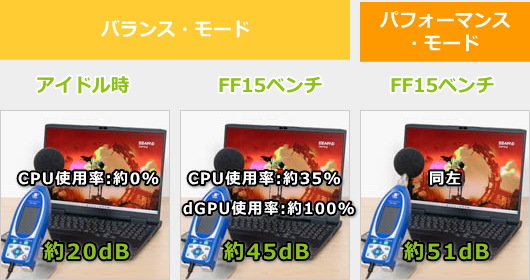
部屋を極力無音にしたときの騒音値:20.0dB
※無響室で測定したわけではないので、数値は不正確です
※CPU使用率およびGPU使用率は平均値です
左から1番目:アイドル時
左から2~3番目:FF15 ベンチマーク実行(高品質、1920x1080、ウィンドウ
参考までに、当サイトで使用している騒音計が表示する騒音値の目安を掲載します。

表面温度のチェック
本体の表面温度のチェック結果です。もし、表面温度が高すぎると、作業中に手のひらが熱くなり、不快になります。
FF15ベンチマークのような高い負荷がかかると、キーボード面の温度が上がりますが、パームレスト部分の温度は低く保たれています。タイピングやゲームをする時、手に不快感はありません。

※PCの状態は「静音性のチェック」のときと同じです
消費電力のチェック
消費電力のチェック結果です。処理を開始して、10分経過後に確認できた最も高い数値を掲載しています。ただ、数値は変動するため参考程度にご覧下さい。
一般のノートPCよりは高い消費電力です。ただ、ゲーミングノートPCとしては、エントリークラスの性能なのでそれほど消費電力は高くありません。

※PCの状態は「静音性のチェック」のときと同じです
※確認できた中で、最も高い消費電力を掲載しています
外観のチェック
IdeaPad Gaming 370 16型の外観のチェックです。
IdeaPadシリーズなので、一見すると一般のノートPCのような外観です。
ボディカラーはオニキスグレーです。

背面が少し出っ張っており、ヒンジで排気口を塞ぐことがなく、排気しやすくなっています。

排気口のブルーがアクセントになっています。なお、LEDではなく色が塗られているだけです。ここは安っぽさを感じます。液晶を閉じた時の厚みは、20.9~25.9mmと一般ノートPCよりも厚みがあります。


左右側面にはUSB3.2ポートが1つずつあります。その他、USB-C(Power Delivery、DisplayPort対応)、HDMI、LANを背面に備えています。



ヒンジは180度までは開きませんが、十分な角度まで開きます。

底面には吸気口が設けられています。

底面カバーを取り外すときは、背面のカバーから先に取り外す必要があります。

底面カバーを取り外したときの画像は下図の通りです。3本のヒートパイプ、2本のファンで冷却します。背面と側面の合計4方向から排気しています。

メモリはスロット式です。また、メモリには熱伝導シートと金属カバーが取り付けられていました。

M.2 SSDはType 2280のものが取り付けられていました。また、底面カバーとSSDの間に、熱伝導シートも取り付けられています。

また、Type 2242のM.2スロットもあり、カスタマイズ画面で、ここにもSSDを搭載することができます。自己責任となりますが、自分でSSDを増設してもいいでしょう。試しに、NetacのPCIe SSDを増設してみましたが、問題なく認識しました。

ACアダプターは、170Wです。ゲーミングノートPCのACアダプターとしては、比較的薄型で小さめだと思います。


まとめ
以上が、IdeaPad Gaming 370 16型のレビューです。
コスパの高さが魅力的なエントリークラスのゲーミングノートPCで、RTX 3060搭載モデルが12万円台から販売されています。
さらに、液晶は、画面比16:10、165Hz駆動で、色域も広めでした。ゲームだけでなく、画像・動画編集などのライトなクリエイティブな用途にも使えます。
高級感のあるボディではありませんが、シンプルで一般ノートPCに近いデザインなので、ゲーミングノートPCと分かりにくいのも、場合によってはメリットとなります。
綺麗なゲーム映像や高いフレームレートは求めないので、きるだけ安価なゲーミングノートPCが欲しいという方や、動画編集や画像編集もできる安いノートPCが欲しい方、スペック高めの仕事用ノートPCが欲しい方などに適しています。

1975年生まれ。電子・情報系の大学院を修了。
2000年にシステムインテグレーターの企業へ就職し、主にサーバーの設計・構築を担当。2006年に「the比較」のサイトを立ち上げて運営を開始し、2010年に独立。
毎年、50台前後のパソコンを購入して検証。メーカーさんからお借りしているパソコンを合わせると、毎年合計約150台のパソコンの実機をテストしレビュー記事を執筆。
関連ページ









